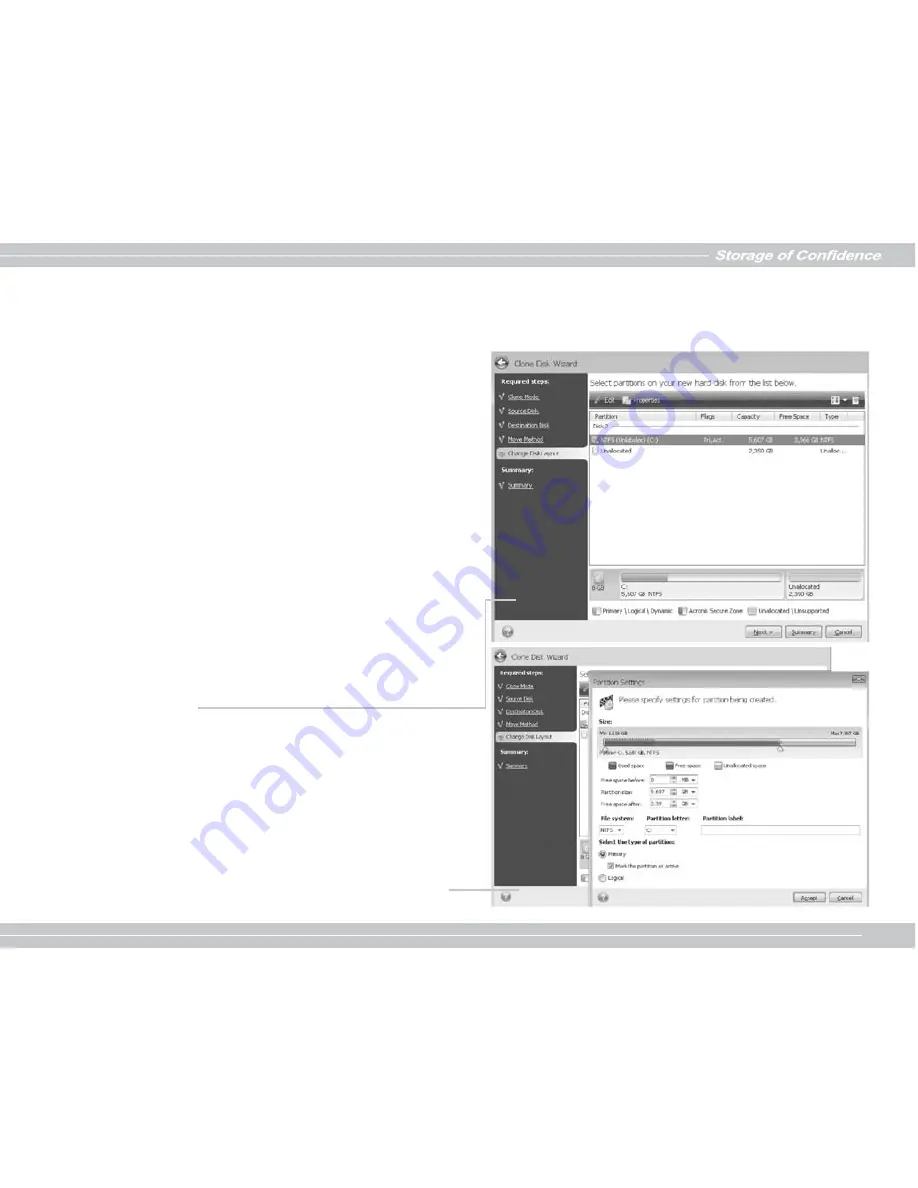
057
Gewoonlijk wordt "as is" (zoals deze is) niet aangeraden omdat deze veel niet-toegewezen ruimte op de nieuwe schijf achterlaat. Met
de methode "as is" (zoals deze is) zet Acronis True Image HD niet-ondersteunde en beschadigde bestandssystemen over.
Als u de gegevens proportioneel overzet, wordt elke partitie vergroot
aan de hand van de eigenschappen van de oude en nieuwe
schijfcapaciteit.
FAT 16-partities worden minder vergroot dan andere omdat ze een
gegevenslimiet van 4 GB hebben.
Afhankelijk van de geselecteerde combinatie gaat u door naar het
overzichtsvenster of de stap Change disk layout (Schijfindeling
wijzigen, zie hieronder).
2.3.6 Klonen met handmatig partitioneren
De afbeelding hieronder toont de nieuwe schijfindeling. Samen met het
nummer van de harde schijf ziet u informatie over de schijfcapaciteit,
label, partitie en bestandssysteem. Verschillende soorten partities,
waaronder primair, logisch, en niet-toegewezen schijfruimte zijn met
verschillende kleuren gemarkeerd.
Selecteer eerst een partitie waarvan u de afmetingen wilt veranderen
en klik op Bewerken in de werkbalk. Het venster Partition Settings
(Partitie-instellingen) verschijnt waarin u de afmetingen en locatie van
de partitie kunt wijzigen.
U kunt dit doen door waarden in te voeren in de velden Free space
before (Vrije ruimte voor), Partition size (Partitiegrootte), Free space
after (Vrije ruimte achter), door de grenzen van de partities of de
partities zelf te verplaatsen.
Als de aanwijzer verandert in twee verticale lijnen met pijltjes naar
links en rechts, wijst deze naar de rand van de partitie en kunt u deze
verslepen om de grootte van de partitie te wijzigen. Als de aanwijzer in
vier pijlen verandert, wijst deze naar de partitie zodat u deze naar links
of rechts kunt slepen (als er niet-toegewezen ruimte naast staat).
Summary of Contents for px-128m2s
Page 1: ...Storage of Confidence 03 Storage of Confidence Quick Installation Guide...
Page 12: ...011 Storage of Confidence 011 1 2 2 RESET 2 3 2 3 1 2...
Page 13: ...012 Storage of Confidence 012 2 3 2 2 3 3...
Page 15: ...014 Storage of Confidence 014 2 3 6 FAT16 4GB...
Page 16: ...015 Storage of Confidence 015 2 3 7 jumper Acronis True Image HD...
Page 27: ...026 1 2 2 2 RESET 2 3 2 3 1 1 1 2...
Page 28: ...027 2 3 2 2 3 3...
Page 29: ...028 2 3 4 OK 2 3 5 Acronis True Image HD Acronis Disk Director Suite...
Page 30: ...029 Acronis True Image HD FAT 16 4GB 2 3 6 2 4...
Page 31: ...030 2 3 7 Acronis True Image HD...
Page 76: ...075 2 1 1 2 2 2 RESET 2 3 2 3 1 Clone Mode Clone Disk Wizard...
Page 77: ...076 Summary 2 3 2 Source Disk 2 3 3 Destination Disk...
Page 80: ...079 Accept Change disk layout 2 3 7 Proceed Proceed Acronis True Image HD Cancel...
Page 139: ...138 2 1 1 2 2 2 RESET 2 3 2 3 1 Clone Clone Mode...
Page 140: ...139 2 3 2 2 3 3...
Page 143: ...142 Accept 2 3 7 Proceed Proceed Acronis True Image HD Cancel o...
Page 144: ...143...
Page 145: ...144...
Page 146: ...Storage of Confidence 02 P N 7 A...
















































